Настроить время на своем Андроид-устройстве может показаться сложной задачей для многих пользователей. Ведь правильно установленное время необходимо не только для соблюдения расписания и встреч, но и для работы с приложениями, синхронизации данных и других важных функций.
В этом подробном руководстве мы расскажем, как правильно настроить время на Андроиде и предоставим вам несколько полезных советов, которые помогут вам избежать возможных ошибок.
Прежде чем приступить к настройке времени на вашем Андроид-устройстве, убедитесь, что у вас есть доступ к интернету. Это позволит вашему устройству автоматически синхронизировать время с серверами точного времени и держать его всегда актуальным.
Шаг 1: Перейдите в меню "Настройки"
Первым шагом к настройке времени является открытие меню "Настройки" на вашем Андроид-устройстве. Обычно это можно сделать, нажав на значок шестеренки или зубчатого колеса на главном экране или в списке приложений.
Примечание: Ваше устройство может иметь несколько вариантов расположения настроек, в зависимости от производителя и версии операционной системы.
Шаг 2: Найдите раздел "Дата и время"
После открытия меню "Настройки" вам необходимо найти и выбрать раздел "Дата и время". В некоторых версиях операционной системы Android он может называться "Система" или "Дополнительные настройки".
Примечание: Если вы не можете найти раздел "Дата и время" в меню "Настройки", воспользуйтесь функцией поиска, чтобы найти его быстрее.
Шаг 3: Установите время и дату
В разделе "Дата и время" вы сможете установить нужное вам время и дату. Для этого вам нужно будет активировать переключатель "Автоматическое определение часового пояса" и "Автоматическая дата и время". Также вы сможете выбрать формат времени и даты из предложенных опций.
Если вы хотите установить время и дату вручную, отключите переключатели "Автоматическое определение часового пояса" и "Автоматическая дата и время". Затем выберите нужное вам время и дату из предложенных списков или установите их вручную.
Шаг 4: Проверьте результат
После настройки времени и даты, убедитесь в ее правильности. Для этого вы можете закрыть меню "Настройки" и посмотреть на часы на главном экране вашего устройства или в панели уведомлений. Если время отображается правильно, значит вы успешно настроили время на Андроиде.
Теперь вы знаете, как правильно настроить время на вашем Андроид-устройстве. Запомните, что актуальное время имеет большое значение для вашего удобства и безопасности, поэтому регулярно проверяйте его и обновляйте при необходимости.
Как изменить время на Андроид?

1. Откройте настройки устройства, нажав на иконку "Настройки" на главном экране или в панели уведомлений.
2. Прокрутите вниз и найдите раздел "Система" или "Дополнительные настройки". Нажмите на него.
3. В открывшемся меню выберите пункт "Дата и время" или "Время и язык".
4. В этом разделе вы можете изменить время в ручном режиме или настроить автоматическую синхронизацию сетевого времени.
- Если вы хотите установить время вручную, отключите опцию "Время сети". Затем нажмите на кнопку "Установить время" и выберите нужное время в открывшемся окне. Затем нажмите "Готово".
- Если вы предпочитаете использовать автоматическую синхронизацию сетевого времени, убедитесь, что опция "Время сети" включена. Теперь ваше устройство будет автоматически синхронизироваться с серверами времени и устанавливать актуальное время.
5. После выбора нужных вам параметров, закройте настройки. Теперь время на вашем устройстве Андроид изменено!
Не забывайте, что изменение времени на вашем устройстве может повлиять на функционирование некоторых приложений, поэтому будьте внимательны при изменении этого параметра.
Как настроить время на Андроид смартфоне?

Ниже приведены шаги, которые помогут вам настроить время на вашем Андроид смартфоне:
| Шаг 1: | Откройте настройки на вашем устройстве, нажав на значок шестеренки или свайпнув вниз и нажав на значок шестеренки в панели быстрых настроек. |
| Шаг 2: | Прокрутите вниз и нажмите на пункт "Дата и время" или "Система" в разделе "Дополнительно". |
| Шаг 3: | Убедитесь, что опция "Автоматическая установка даты и времени" включена. Если нет, включите ее, чтобы ваше устройство автоматически синхронизировалось с сетевым временем. |
| Шаг 4: | Если вы хотите установить время вручную, отключите опцию "Автоматическая установка даты и времени" и нажмите на "Дата" или "Время", чтобы изменить значения. |
| Шаг 5: | После внесения необходимых изменений нажмите на кнопку "Сохранить" или "Готово". |
Теперь вы успешно настроили время на вашем Андроид смартфоне. Убедитесь, что указанное время соответствует вашей локальной временной зоне, чтобы быть в курсе точного времени.
Заметьте, что настройки и параметры могут незначительно отличаться в зависимости от версии операционной системы Android и интерфейса производителя устройства.
Изменение времени на Андроид планшете
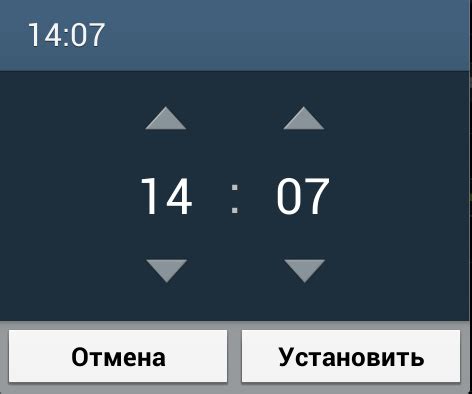
Настройка правильного времени на Андроид планшете очень важна для точности отображения времени событий, уведомлений и других функций операционной системы. Для изменения времени на Андроид планшете следуйте указанным ниже инструкциям.
Шаг 1: Откройте "Настройки" на вашем Андроид планшете. Вы можете найти значок "Настройки" на главном экране или в списке приложений. Нажмите на значок, чтобы открыть настройки.
Шаг 2: Пролистайте вниз до раздела "Система" и щелкните на нем или коснитесь его, чтобы открыть его. В разделе "Система" найдите и выберите "Дата и время".
Шаг 3: В разделе "Дата и время" найдите и выберите опцию "Установить время". В зависимости от вашего устройства вы можете увидеть опции "Автоматически" или "Вручную".
Шаг 4: Если вы хотите, чтобы время на вашем планшете устанавливалось автоматически, установите переключатель "Автоматически выставлять время" в положение вкл. В этом случае время синхронизируется с сервером сети, и вы не сможете вручную изменить время.
Шаг 5: Если вы предпочитаете установить время вручную, отключите переключатель "Автоматически выставлять время" и нажмите на опцию "Установить время" или "Дата и время". Введите необходимое время и дату с помощью всплывающего окна или специальных полей.
Шаг 6: После установки правильного времени и даты на вашем Андроид планшете вы можете закрыть настройки и проверить, правильно ли отображается время на вашем устройстве.
Теперь вы знаете, как изменить время на своем Андроид планшете. Будьте внимательны при установке правильного времени, чтобы ваше устройство всегда отображало актуальную информацию о времени.
Как изменить формат времени на Андроид устройстве?

Время на Андроид устройстве можно настроить в соответствии с вашими предпочтениями и нуждами. Для изменения формата времени на Андроиде следуйте этим шагам:
- Откройте меню настройки на устройстве.
- Прокрутите вниз и выберите вкладку "Система".
- В меню "Система" найдите и выберите "Дата и время".
- В разделе "Дата и время" откройте настройки формата времени.
- Внутри настроек формата времени выберите желаемый формат, например, 24-часовой формат или 12-часовой формат с AM/PM.
- После выбора формата времени закройте меню настроек, чтобы сохранить изменения.
После выполнения этих шагов время на вашем Андроид устройстве будет отображаться в выбранном вами формате. Вы можете изменить формат времени в любое время и возвращаться к предыдущим настройкам, если потребуется.
Обратите внимание: Некоторые модели устройств или версии операционной системы Android могут иметь немного различные шаги и настройки. Если у вас возникнут сложности с изменением формата времени, рекомендуется обратиться к руководству пользователя вашего конкретного устройства или веб-ресурсу производителя для получения дополнительной информации.
Как настроить автоматическое изменение времени на Андроид?

Андроид предлагает удобную функцию автоматического изменения времени, которая позволяет установить автоматическую синхронизацию времени с помощью сети. Это позволяет вашему устройству всегда быть синхронизированным с течением времени и автоматически корректировать время, когда вы переходите через разные часовые пояса или когда происходят изменения летнего и зимнего времени.
Чтобы настроить автоматическое изменение времени на Андроид, выполните следующие шаги:
- Откройте "Настройки" на своем устройстве Андроид. Вы можете найти значок "Настройки" на главном экране или в списке всех приложений.
- Пролистайте вниз и найдите раздел "Система". Нажмите на него.
- В разделе "Система" найдите и нажмите на "Дата и время" или аналогичный пункт в меню.
- В меню "Дата и время" включите опцию "Автоматическое определение времени" или "Автоматическое изменение времени" (название может отличаться в зависимости от версии операционной системы Андроид).
После выполнения этих шагов, ваше устройство Андроид будет автоматически синхронизировать время с помощью сети. Оно будет обновляться при необходимости и следовать текущему часовому поясу вашего местоположения.
Теперь вы знаете, как настроить автоматическое изменение времени на Андроид! Это позволит вам быть всегда вовремя и избежать проблем с различными часовыми поясами и изменениями времени.
Можно ли изменить часовой пояс на Андроид устройстве?

Да, на Андроид устройстве можно легко изменить часовой пояс, чтобы отображать правильное время в соответствии с вашим географическим положением или предпочтениями.
Для изменения часового пояса на Андроид устройстве, следуйте следующим шагам:
- Откройте "Настройки" на вашем устройстве.
- Прокрутите вниз и найдите раздел "Система" или "Дополнительные настройки".
- В разделе "Дата и время" выберите "Часовой пояс".
- Выберите нужный часовой пояс из списка или нажмите на кнопку "Определить по GPS" для автоматического определения вашего местоположения.
- После выбора часового пояса, на вашем устройстве будет отображаться правильное время на основе нового часового пояса.
Если вы путешествуете или переезжаете в другое место с другим часовым поясом, рекомендуется обновить часовой пояс на вашем Андроид устройстве, чтобы быть всегда в курсе текущего времени.
Примечание: Изменение часового пояса на Андроид устройстве также может повлиять на функции, связанные с временем, такие как автоматические обновления времени, будильник и напоминания. Проверьте настройки связанных приложений для обеспечения их корректной работы после изменения часового пояса.
Теперь вы знаете, как легко и просто изменить часовой пояс на вашем Андроид устройстве, чтобы всегда быть в синхронизации с местным временем и не пропустить важные события и встречи.
Что делать, если время на Андроид устройстве неправильное?

1. Проверьте соединение с Интернетом.
Если время на вашем Андроид устройстве неправильное, первым делом убедитесь, что устройство подключено к интернету. Время и дата на Андроид устройстве обычно синхронизируются с автоматическими серверами времени, поэтому отсутствие интернет-соединения может привести к неправильному времени.
2. Перезагрузите устройство.
Если подключение к интернету нормальное, попробуйте перезагрузить устройство. Иногда простое перезапуск может помочь сбросить любые временные проблемы, которые могут быть связаны с неправильным временем.
3. Проверьте настройки автоматической даты и времени.
Убедитесь, что в настройках Андроид устройства включена опция автоматической даты и времени. Это позволяет вашему устройству автоматически синхронизироваться с серверами времени и отображать правильные данные. Обычно эта настройка находится в разделе "Дата и время" в меню настроек устройства.
4. Проверьте настройки часового пояса.
Еще одна возможная причина неправильного времени на Андроид устройстве - неправильно установленный часовой пояс. Проверьте настройки часового пояса в меню "Дата и время" и убедитесь, что выбранный часовой пояс соответствует вашему местоположению.
5. Обратитесь к производителю устройства или оператору связи.
Если после проверки всех вышеперечисленных вариантов время на Андроид устройстве все еще неправильное, возможно, это связано с более серьезной проблемой. В этом случае лучше обратиться к производителю вашего устройства или вашему оператору связи для получения подробной поддержки и рекомендаций по исправлению проблемы.
Заметка: Все указанные выше шаги действительны для большинства устройств с операционной системой Андроид. Однако детали и расположение опций могут незначительно отличаться в зависимости от версии ОС и производителя устройства.
Как настроить будильник на Андроид?

Установка будильников на Андроид-устройствах очень простая и удобная функция. Она позволяет вам не пропустить важные события и всегда быть вовремя.
Чтобы настроить будильник на Андроид, нужно следовать нескольким простым шагам:
- Откройте приложение «Часы» на вашем Андроид-устройстве.
- Перейдите на вкладку «Будильники», которая обычно находится в нижней части экрана.
- Нажмите на значок «+», чтобы создать новый будильник.
- Выберите время, на которое вы хотите настроить будильник. Вы можете использовать кнопки «+» и «-», чтобы изменять время, или просто ввести его вручную.
- Выберите дни недели, когда будильник должен срабатывать. Это особенно полезно для людей, которым нужно просыпаться в разное время в будни и выходные.
- Выберите любую другую настройку, которую вы хотите применить к будильнику, например, мелодию сигнала, громкость или вибрацию.
- Нажмите кнопку «Сохранить» или «Готово», чтобы завершить настройку будильника.
Теперь ваш будильник настроен и будет срабатывать в заданное вами время. Вы всегда будете знать, что ни одно важное событие не пройдет мимо вас. Не забудьте включить звук на вашем Андроид-устройстве и убедитесь, что уровень громкости достаточен, чтобы услышать сигнал будильника.
Как установить таймер на Андроид?

На Андроид-устройствах существует возможность установить таймер, который поможет вам контролировать время и выполнение различных задач. Чтобы установить таймер на Андроид, выполните следующие шаги:
- Откройте приложение "Часы" на вашем Андроид-устройстве.
- Внизу экрана выберите раздел "Таймер".
- Нажмите на значок плюс (+), чтобы создать новый таймер.
- Выберите желаемое время, используя кнопки "Часы", "Минуты" и "Секунды".
- Дайте таймеру имя, чтобы легко его идентифицировать.
- Нажмите на кнопку "Старт", чтобы начать отсчет времени.
Вы также можете настроить повторение таймера и добавить звуковое оповещение в настройках таймера. Когда время истекает, на вашем Андроид-устройстве появится уведомление.
Установка таймера на Андроид позволит вам эффективнее организовывать свое время, контролировать выполнение задач и не пропускать важные события в вашей жизни.
Как настроить временную зону на Андроид?

Настройка правильной временной зоны на вашем устройстве Android крайне важна для точности показания времени и корректной работы синхронизации с различными сервисами. Следуйте инструкциям ниже, чтобы настроить временную зону на своем устройстве Android:
- Откройте Настройки на вашем устройстве Android.
- Прокрутите вниз и найдите раздел Система.
- В разделе Система выберите Дата и время.
- В меню Дата и время нажмите на опцию Временная зона.
- Теперь вы увидите список доступных временных зон. Выберите нужную временную зону из списка или нажмите на опцию Автоматическая временная зона, чтобы устройство автоматически определяло вашу временную зону на основе вашего местоположения.
После выбора временной зоны, ваше устройство Android автоматически сохранит изменения и будет отображать правильное время в соответствии с выбранной зоной.
Как синхронизировать время на Андроид устройстве с интернетом?

Автоматическая синхронизация времени на Андроид устройстве
Андроид устройства имеют функцию автоматической синхронизации времени с использованием интернета. Это позволяет устройству автоматически получать точное время с серверов Google и других источников. Чтобы включить эту функцию, следуйте инструкциям:
- Откройте "Настройки" на вашем Андроид устройстве.
- Прокрутите вниз и нажмите на "Система".
- Выберите "Дата и время".
- Убедитесь, что переключатель "Автоматическая установка даты и времени" включен.
Теперь ваше Андроид устройство будет автоматически синхронизировать время, когда вы подключены к интернету.
Ручная синхронизация времени на Андроид устройстве
Если автоматическая синхронизация времени не работает на вашем Андроид устройстве, вы можете попробовать синхронизировать время вручную. Для этого выполните следующие действия:
- Откройте "Настройки" на вашем Андроид устройстве.
- Прокрутите вниз и нажмите на "Система".
- Выберите "Дата и время".
- Найдите опцию "Установить время" и нажмите на нее.
- Выберите "Использовать сеть оператора" или "Выбрать время вручную" в зависимости от ваших предпочтений.
- Если вы выбрали "Выбрать время вручную", установите требуемое время и нажмите "Готово".
Теперь вы успешно синхронизировали время на вашем Андроид устройстве с использованием интернета или вручную.